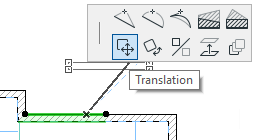
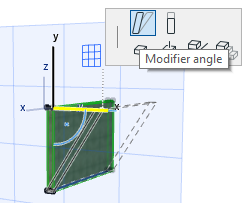
Une palette contextuelle est une collection d'icônes (représentant des commandes et des options appropriées).
Dans certaines situations, la palette contextuelle apparaît pendant la saisie (par exemple lors de l'utilisation des polylignes), mais dans la majorité des cas c'est après avoir sélectionné un élément placé pour l'éditer que la palette contextuelle apparaît.
Pour faire apparaître la palette contextuelle, placez le curseur sur une arête, un nœud ou une surface éditable et faites un clic droit avec la souris.
Le contenu de la palette contextuelle dépend de :
•L'élément sélectionné,
•La partie de l'élément sur laquelle vous comptez agir (arête, nœud ou surface),
•La fenêtre active.
Placez le curseur sur chacune des icônes pour lire l'aide proposée, puis cliquez sur l'icône correspondant à la fonction dont vous avez besoin. Utilisez les raccourcis “F” et Maj+F (Opt+F) pour aller à l'icône suivante/précédente de la palette contextuelle actuelle.
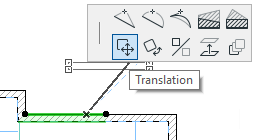
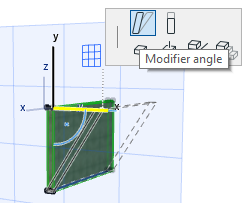
Il n'est pas possible de personnaliser le contenu de la palette contextuelle.
Vous pouvez changer d'avis et choisir une autre fonction dans la palette contextuelle tant que vous n'avez pas terminé l'opération d'édition.
L'opération terminée, la palette disparaît automatiquement.
Mouvement de la palette contextuelle
La palette contextuelle suit le curseur à l'écran (comme si vous la teniez en laisse) ou se place dans une position prédéfinie, en fonction de l'option de mouvement de palette contextuelle que vous avez spécifiée.
Définissez ces préférences dans Options > Environnement de travail > Dialogues et palettes.
Voir Dialogues et palettes.
